Festplatte verschlüsseln? Brauche ich nicht!
Angenommen, Du verlierst Dein Notebook. Oder noch schlimmer – es wird Dir geklaut! Welche Informationen erhält der Dieb über Dich? Hättest Du Deine Festplatte verschlüsseln sollen?
Zugegeben, ich speichere auch private Daten auf der Festplatte meines Notebooks ab. Auch wenn es einige abstreiten, wir tun das alle. Das ist meiner Einschätzung nach auch gar nicht anders möglich.
Wenn ich im Hotel bin und an einem Bericht oder einer Dokumentation arbeite, habe ich meistens keine andere Wahl, als alles lokal abzuspeichern. Bei den (miserablen) Internetzugängen in deutschen Hotels ist ein Upload in die eigene Cloud oder auf einen Server auch keine wirkliche Option.

Festplatte verschlüsseln? Aber warum denn?
Um es einem Dieb unmöglich zu machen, an die Daten Deiner Festplatte zu kommen, musst Du Deine Festplatte verschlüsseln.
Das Kennwort Deines Betriebssystems oder gar das BIOS-Kennwort reichen nicht aus. Diese Kennwörter bieten keinerlei Schutz für Deine Daten, da sie für den Zugriff auf die Festplatte nicht benötigt werden. Die Daten in Deinem Benutzerprofil werden dadurch nicht geschützt.
Die Passwörter, die Du beim Start Deines Betriebssystems eingibst dienen lediglich dem Zugriffsschutz am Arbeitsplatz. Deine Daten liegen trotzdem unverschlüsselt auf Deiner Festplatte. Möchtest Du das wirklich?
Ich bin da ja ein kleiner Sicherheitsfanatiker – und übertreibe es aus Sicht mancher Menschen auch etwas damit. Klar, im Normalfall interessiert einen Dieb nicht, was ich auf meinem Notebook gespeichert habe. Aber ich möchte einfach nicht, dass irgendwer auch nur die Möglichkeit dazu hätte, darauf zuzugreifen.
Ja, ich hab´s verstanden – Festplatte verschlüsseln. Und wie?
Die Festplatte verschlüsseln ist gar nicht so schwer, wie Du jetzt vielleicht denkst. Und es stellt auch danach keinen großen Aufwand dar, mit dieser Verschlüsselung zu arbeiten.
Wenn Du ein MacBook oder einen iMac von Apple besitzt, dann hast Du die Verschlüsselung Deiner Festplatte in sehr kurzer Zeit eingerichtet. Du brauchst dafür nur in die Systemeinstellungen gehen und unter Sicherheit den Reiter FileVault zu öffnen.
Dort brauchst Du nur auf die Schaltfläche „FileVault aktivieren“ klicken. Nach der Bestätigung beginnt Mac OS X damit, deine Festplatte und deren Inhalte zu verschlüsseln. Dabei wird Dein Hauptkennwort als Master-Key verwendet. Sollte noch kein Hauptkennwort vergeben worden sein, kannst Du das an der gleichen Stelle tun.
An dieser Stelle kommt wieder der Sicherheitsfanatiker in mir hervor: Auch meine Time Machine Backups werden verschlüsselt abgelegt. Hierfür habe ich bei der Auswahl des Volumes für Time Machine einfach den Haken „Backup verschlüsseln“ gesetzt.
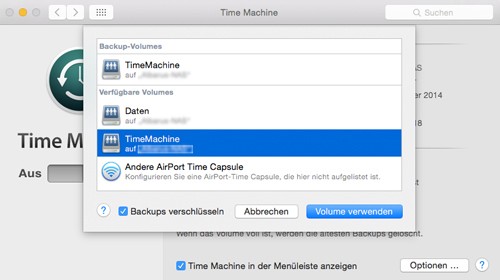
Ja, schön. Ich nutze aber Windows!
Wenn das so ist, dann wirst Du es nicht ganz so leicht haben. Aber auch nicht zu schwer. Denn, auch Windows bringt inzwischen eine Verschlüsselungsmethode ab Werk mit: BitLocker.
Aktivieren kannst Du BitLocker in der Systemsteuerung unter System und Sicherheit (BitLocker Laufwerksverschlüsselung). Windows überprüft anschließend erst einmal Dein System und informiert Dich darüber, ob Du mit BitLocker sofort Deine Festplatte verschlüsseln kannst, oder ob Du zuvor noch ein paar Vorbereitungen treffen musst.
Wenn Dein Windows Rechner die Anforderungen erfüllt, wird Dein System zunächst darauf vorbereitet die Festplatte verschlüsseln zu können: Ist ein TPM-Modul vorhanden, bzw. aktiviert? Muss die zusätzliche Systempartition noch erstellt werden? Und, und, und.
Abschließend musst Du Dich noch entscheiden, welche Authentifizierungsmethode du verwenden magst. Hier hast Du die Wahl zwischen TPM mit/ohne PIN oder einem USB-Stick. Zudem vergibst Du noch ein Wiederherstellungskennwort, mit dem Du im Notfall wieder an Deine Daten kommst.
Bei der Wahl des USB-Sticks kannst Du Dein System anschließend nur booten, wenn der dazu verwendete USB-Stick eingesteckt ist. Eine ausführliche Anleitung für BitLocker und dessen Einrichtung findest Du hier.
Unter Windows kannst Du auch Alternativen wie VeraCrypt verwenden.
Wie Du siehst, eine Festplatte verschlüsseln kann jeder. Kennst Du vielleicht sogar noch weitere Alternativen oder Möglichkeiten? Dann schreibe es bitte in die Kommentare.
Ebenfalls interessant:
Dieser Artikel ist wie alle anderen auf dieser Seite kostenlos für Dich und ich hoffe, ich konnte Dir weiterhelfen. Wer möchte, kann diesem Blog eine kleine Aufmerksamkeit in Form einer kleinen Spende (PayPal) oder über die Amazon Wunschliste zukommen lassen.



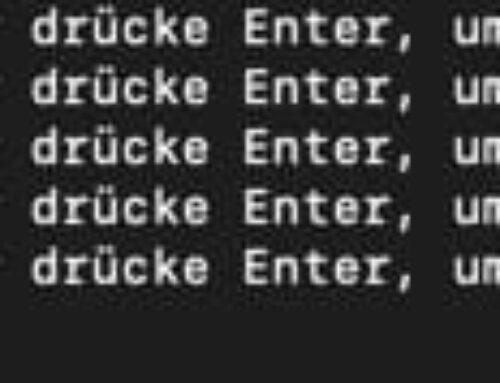
Hinterlasse einen Kommentar